Domina YouTube en el iPhone con estos increíbles trucos que probablemente no conocías
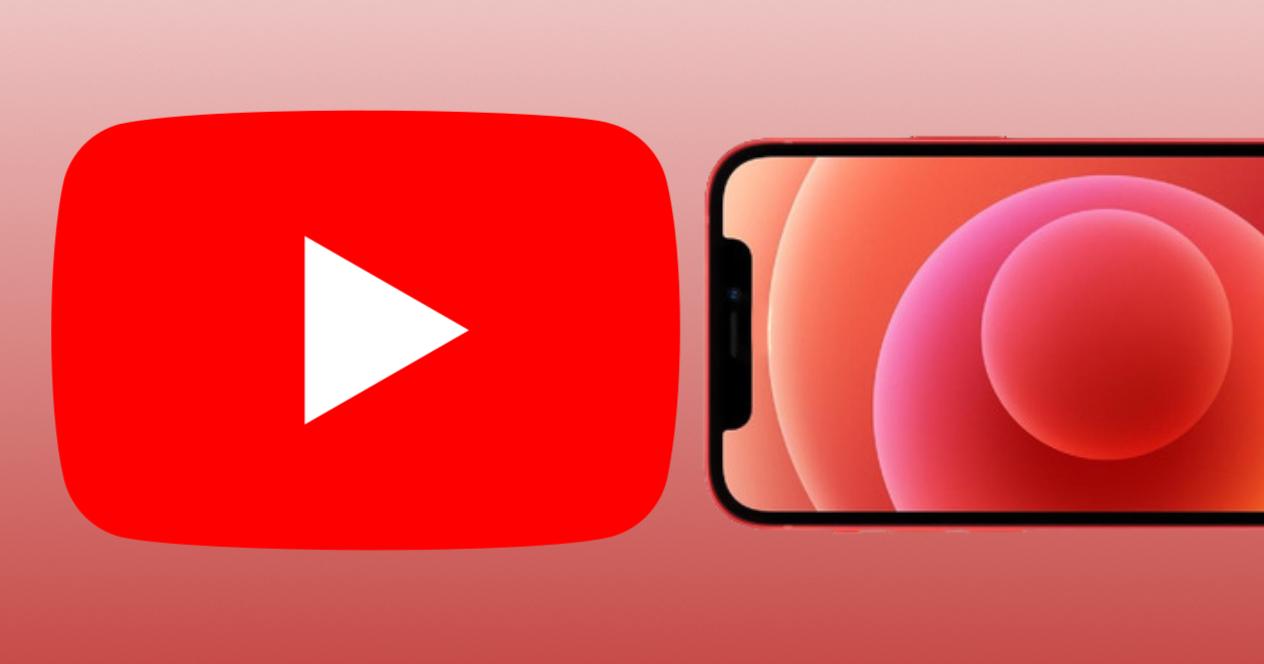
Desde monitorear el tiempo que pasas en la aplicación, navegar rápidamente por el contenido o ver las partes más vistas del video, hasta personalizar la calidad del video, aquí tienes algunos consejos para aprovechar al máximo la aplicación. YouTube en el iPhone.
10 Trucos para navegar mejor en YouTube con tu iPhone
-
Navegación rápida con doble toque
Cuando miras a tus creadores favoritos en YouTube, puedes avanzar o retroceder con solo un par de toques. Cada doble toque en el lado derecho de la pantalla hará avanzar el video 10 segundos, mientras que cada doble toque en el lado izquierdo de la pantalla retrocederá el video 10 segundos.
-
Controla el tiempo de salto
Si el truco anterior te suena bien pero estás cansado de tocar varias veces para saltarte el tiempo exacto que quieres ver, existe una solución. Cambie la configuración para personalizar la cantidad de tiempo que avanza o retrocede con cada doble toque. Abre la aplicación de YouTube, toca tu foto perfilseleccione la opción Configuraciónentonces General y elige el tiempo de salto que tu prefieras.
-
Descubre cuáles son las partes más vistas de un vídeo de YouTube
El control deslizante debajo de un video no solo le permite ir a cualquier parte del video, sino que también le permite Vea las secciones más vistas del vídeo. Mantenga presionado el control deslizante y muévalo hacia la izquierda o hacia la derecha para encontrar rápida y fácilmente las partes más interesantes del video.
-
Acércate a tus vídeos favoritos
Si no quieres perderte detalles de tus videos favoritos, la función de zoom te permite acercar y alejar tus videos. Sólo tendrás que pellizcar con dos dedos sobre el vídeo, como si de una fotografía de la galería de fotos de tu iPhone se tratara. La parte superior mostrará cuánto has ampliado, luego podrás volver al tamaño original deslizando el dedo hacia afuera, es decir, realizando el gesto inverso.
-
Controlar la reproducción automática
La función de reproducción automática puede resultar útil o molesta, según el momento y tus preferencias. Afortunadamente, es posible personalizar la reproducción automática yendo a Configuración – Reproducción automático. Allí podrás activar o desactivar la función dependiendo de si estás usando datos móviles o Wi-Fi.
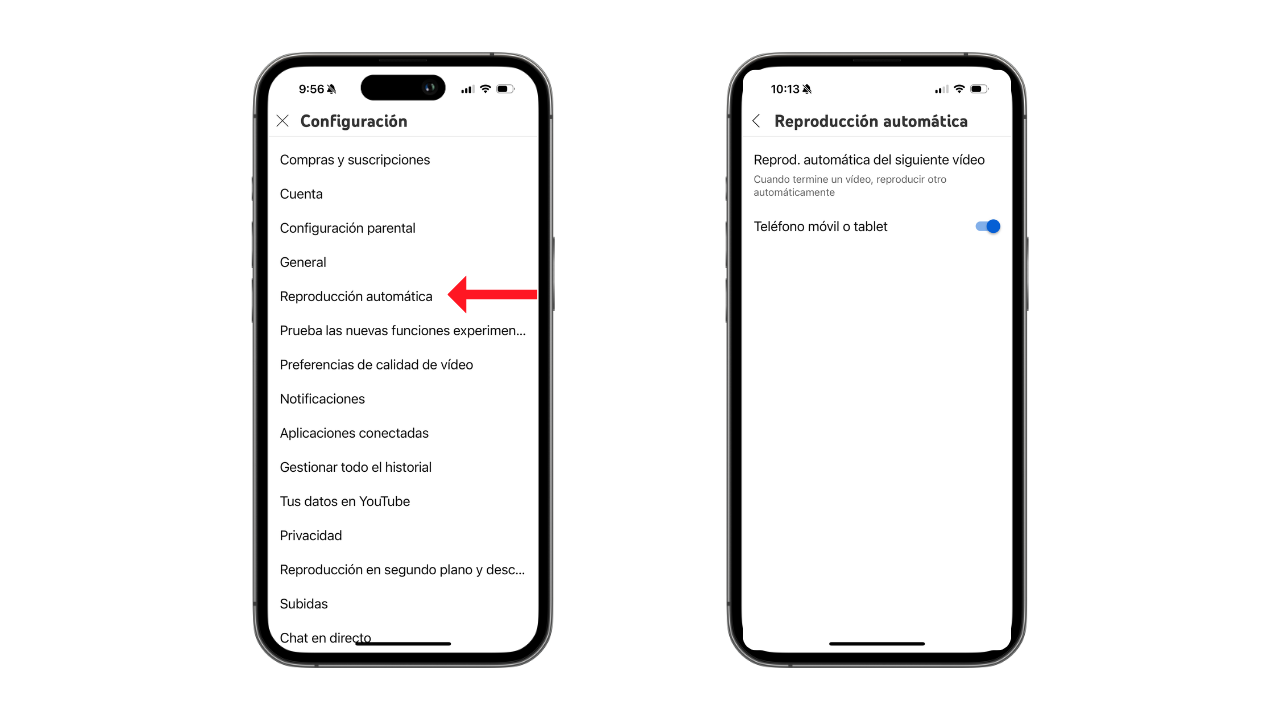
-
Establece recordatorios para no pasar horas enganchado a YouTube
¿Crees que pasas demasiadas horas al día viendo vídeos de YouTube? Evite esto estableciendo recordatorios para tomar descansos. Abre YouTube, toca tu perfilElegir Configuraciónentonces General y elige el frecuencia de los recordatorios. También puede configurar recordatorios para la hora de acostarse.
-
Elige la calidad del vídeo según la conexión.
Personalice la calidad del video para guardar datos. Ir a Configuración – Preferencias de calidad de vídeo y elige la calidad que prefieras dependiendo de si estás conectado a una red WiFi o a una red de datos móviles. De esta forma podrás disfrutar de tus vídeos sin preocuparte por el consumo de datos.
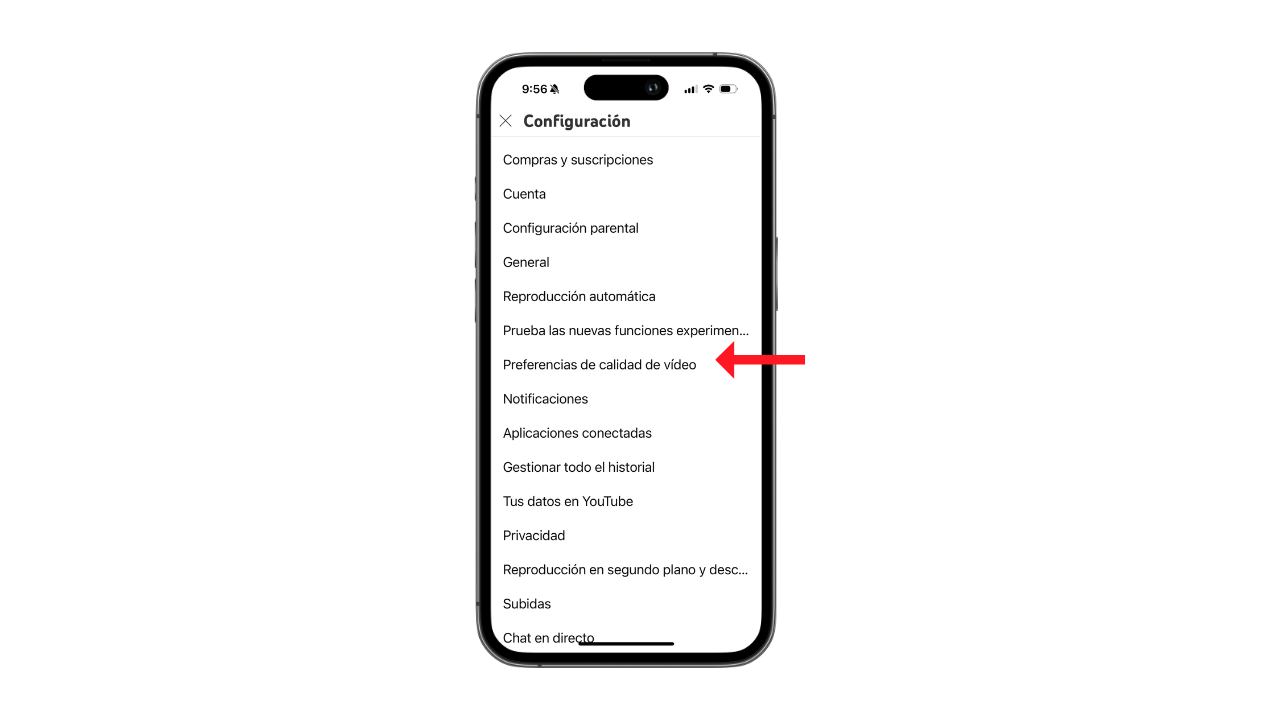
-
Acceso rápido y secreto a pantalla completa
¿Sabías que existe una forma más rápida de activar la pantalla completa? Simplemente coloque su dedo sobre el video y deslícelo hacia arriba para ingresar al modo de pantalla completa. Si deslizas hacia abajo, volverás al modo normal.
-
Comprueba cuánto tiempo pasas en YouTube
¿Quieres saber cuánto tiempo pasas viendo contenido en YouTube? De la misma manera que el Tiempo de pantalla En tu iPhone, YouTube te permite ver cuánto tiempo has pasado en la aplicación. Ve a tu perfil y selecciona «Tiempo de visualización«. Puede configurar recordatorios para tomar descansos o irse a dormir.
Comienza a utilizar estos trucos a diario cuando navegues por YouTube y notarás la diferencia, estos consejos mejorarán notablemente la experiencia del usuario cuando vayas a ver vídeos.
